Darkfield (22.11.2021)
-
17.11.2021, 16:32 #1Projektleitung


- Registriert seit
- 15.11.2011
- Beiträge
- 8.792
- Blog Entries
- 5
Thanked 9.576 Times in 3.388 Posts Per Remotedesktopverbindung (RDP) auf den grafischen Desktop des Raspberry Pi zugreifen
Per Remotedesktopverbindung (RDP) auf den grafischen Desktop des Raspberry Pi zugreifen
Mit XRDP gibt es eine freie Server-Implementierung für das unter Windows verbreitete Remotedesktop-Protokoll. Damit kann man sich von einem Windows PC/Laptop auf die grafische Oberfläche eines Raspberry Pi verbinden. Voraussetzung ist, dass eine grafische Desktopumgebung auf dem Raspberry Pi (nach-) installiert ist.
Raspberry Pi: Windows Remote Desktop (Remotedesktopverbindung) einrichten (Textversion)
-
The Following User Says Thank You to DMW007 For This Useful Post:
-
19.11.2021, 14:49 #2Neuling

- Registriert seit
- 19.11.2021
- Beiträge
- 3
Thanked 1 Time in 1 Post AW: Raspberry Pi 4 Ersteinrichtung für Anfänger mit Monitor und grafischer Desktopoberfläche statt S
AW: Raspberry Pi 4 Ersteinrichtung für Anfänger mit Monitor und grafischer Desktopoberfläche statt S
hallo DMW007 ich bin neuling in sachen raspberry und weiß nicht weiter. also, Raspberry Pi 4 Model B 8GB , 32GB micro sd mit Raspberry Pi OS with desktop and recommended software , angeschlossen an einer fritzbox zugriff vom pc win 10.
mein problem : ich starte Putty gebe die ip vom raspberry ein alles klar mit konsole. nun starte ich den remotedesktop, gebe name und passwort ein und ... nix. der bildschirm bleibt hellblau und der dunkelblaue balken oben in der mitte zum minimieren u.s.w. leuchtet. nach ca.1 min. bekomme ich die meldung das mit sesman alles ok ist, login successful for dispay 10 started connecting connection problem, giving up some problem.
ich hab doch aber mit bild auf der karte ???
kannst du helfen ? danke schon mal
-
19.11.2021, 15:06 #3
 AW: Raspberry Pi 4 Ersteinrichtung für Anfänger mit Monitor und grafischer Desktopoberfläche statt S
AW: Raspberry Pi 4 Ersteinrichtung für Anfänger mit Monitor und grafischer Desktopoberfläche statt S
Hey, cool hier andere Pi-Fans zu sehen
 Der Fehler sagt mir leider nichts. Kannst du vielleicht Screenshots posten damit man die exakte Fehlermeldung sieht und es besser versteht?
Der Fehler sagt mir leider nichts. Kannst du vielleicht Screenshots posten damit man die exakte Fehlermeldung sieht und es besser versteht?
Ich denke das würde helfen.
-
The Following User Says Thank You to raspberryfan For This Useful Post:
DMW007 (19.11.2021)
-
19.11.2021, 20:20 #4Projektleitung


- Registriert seit
- 15.11.2011
- Beiträge
- 8.792
- Blog Entries
- 5
Thanked 9.576 Times in 3.388 Posts AW: Raspberry Pi 4 Ersteinrichtung für Anfänger mit Monitor und grafischer Desktopoberfläche statt S
AW: Raspberry Pi 4 Ersteinrichtung für Anfänger mit Monitor und grafischer Desktopoberfläche statt S
Hast du mal geschaut, ob der Standard-VNC Server vielleicht noch installiert ist? Der sollte am besten deaktiviert/deinstalliert werden, wenn XRDP genutzt wird. Kann sonst zu Konflikten mit der Sitzung kommen, wie z.B. diese Antwort nahe legt.
Ansonsten ist es prinzipiell eine gute Idee, die Logs der Anwendung (also hier XRDP) mal durch zu schauen. Eventuell findest du dort einen Hinweis, warum genau er die Verbindung verliert.
-
19.11.2021, 21:16 #5Neuling

- Registriert seit
- 19.11.2021
- Beiträge
- 3
Thanked 1 Time in 1 Post AW: Raspberry Pi 4 Ersteinrichtung für Anfänger mit Monitor und grafischer Desktopoberfläche statt S
AW: Raspberry Pi 4 Ersteinrichtung für Anfänger mit Monitor und grafischer Desktopoberfläche statt S
hallo raspberryfan , ich bin bisher noch nicht soviel in Foren unterwegs gewesen - besser gesagt, so gut wie nie - deshalb weiß ich nicht wo ich die Screenshots hochladen muß. sonst hätte ich das schon getan. heeee ich habs gefunden ... lade hoch.
ich hoffe du kommst mit meinem Dilettantismus klar
Geändert von alf (19.11.2021 um 21:27 Uhr)
-
The Following User Says Thank You to alf For This Useful Post:
DMW007 (20.11.2021)
-
20.11.2021, 12:10 #6Projektleitung


- Registriert seit
- 15.11.2011
- Beiträge
- 8.792
- Blog Entries
- 5
Thanked 9.576 Times in 3.388 Posts AW: Raspberry Pi 4 Ersteinrichtung für Anfänger mit Monitor und grafischer Desktopoberfläche statt S
AW: Raspberry Pi 4 Ersteinrichtung für Anfänger mit Monitor und grafischer Desktopoberfläche statt S
Die erste Meldung von Putty ist normal, wenn du den Pi neu installiert hast. SSH merkt sich aus Sicherheitsgründen einen Fingerabdruck, der zum SSH-Schlüssel gehört. Wenn sich der ohne zutun ändert, handelt es sich wahrscheinlich um einen Manipulationsversuch. Da du anscheinend eine zweite SD-Karte mit TwisterOS hast, unterscheidet sich der dortige Fingerabdruck vom bekannten und du erhältst diese Warnmeldung. In diesem Falle ist das erklärbar und somit unkritisch.
Hast du nach dem VNC-Thema geschaut? Der scheint keine Sitzung öffnen zu können. Das spricht dafür, dass diese von was anderem Blockiert wird, wie in der Superusers-Frage gepostet. Ich habe noch kein vorgefertigtes Image mit dem kompletten Desktop zusammen mit RDP verwendet, sondern immer nur die Minimalinstallation und dann die minimale Desktopumgebung dazu. Wenn ich heute Zeit finde, teste ich das mal. Meine Vermutung ist, dass der im kompletten Desktop wohl auch VNC oder was anderes, dass die Sitzung verwendet, vorinstalliert. Würde mal schauen, was in der Config eingestellt ist und ob VNC-Pakete installiert sind:
Aber wie gesagt, so lange du nicht in die Logs schaust was genau XRDP nicht passt, ist das nur raten.Code:sudo raspi-config sudo dpkg -l | grep vnc
-
20.11.2021, 16:24 #7Neuling

- Registriert seit
- 19.11.2021
- Beiträge
- 3
Thanked 1 Time in 1 Post AW: Raspberry Pi 4 Ersteinrichtung für Anfänger mit Monitor und grafischer Desktopoberfläche statt S
AW: Raspberry Pi 4 Ersteinrichtung für Anfänger mit Monitor und grafischer Desktopoberfläche statt S
ich danke dir erstmal und werd schauen wie weit ich komme. ich werd mich auf jeden fall wieder melden und mitteilen wies gelaufen ist. ansonsten muss ich den 24/7 valheim-server auf twister packen .... das ist das nächste, von dem ich null ahnung habe. aber wie wir bei uns sagen - wer nichts riskiert kommt nie nach waldheim ( das ist ein knast bei uns )

teil 2
so, ich wieder. habe schöne fotos von meinem verbrechen am OS gemacht
im sudo raspi-config sind 9 kategorien ... wo genau soll ich was machen ? wie gesagt, das sind meine ersten gehversuche mit raspi und mit linux. bin halt ein windowskind.
Geändert von alf (20.11.2021 um 23:36 Uhr)
-
21.11.2021, 02:03 #8Projektleitung


- Registriert seit
- 15.11.2011
- Beiträge
- 8.792
- Blog Entries
- 5
Thanked 9.576 Times in 3.388 Posts AW: Raspberry Pi 4 Ersteinrichtung für Anfänger mit Monitor und grafischer Desktopoberfläche statt S
AW: Raspberry Pi 4 Ersteinrichtung für Anfänger mit Monitor und grafischer Desktopoberfläche statt S
Ich habe es mit Raspberry Pi OS 11 (entsprechend deinen Screenshots bist du auch schon auf 11) auf einer frischen Installation versucht nachzustellen, d.H. per Imager das vollständige Desktop-Image installiert:
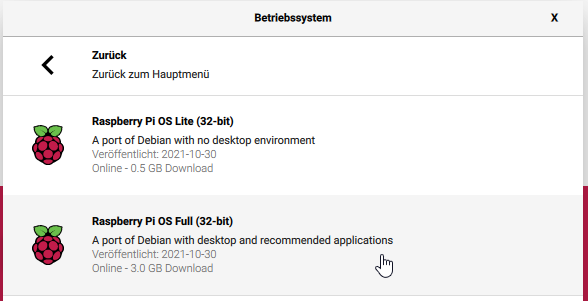
Dann Paketquellen sowie Pakete aktualisieren und anschließend XRDP installieren, wie in meinem Beitrag beschrieben. Damit konnte ich das Problem nicht nachstellen. Allerdings ist mir aufgefallen, dass du laut deinem ersten Screenshot zusätzlich tightvncserver installiert hast. Meine Vanilla-Installation hat nur RealVNC als Server/Viewer, der für die VNC-Funktion in raspi-config genutzt wird:
Der kann natürlich auch die Sitzung blockieren, vor allem nachdem der extra installiert worden zu sein scheint. Ich würde den daher mal deinstallieren und neu starten:Code:$ dpkg -l | grep vnc ii libvncclient1:armhf 0.9.13+dfsg-2 armhf API to write one's own VNC server - client library ii realvnc-vnc-server 6.7.4.43891 armhf VNC® Server ii realvnc-vnc-viewer 6.20.529.42646 armhf VNC® Viewer
Wenn das nicht hilft, kannst du zusätzlich den integrierten VNC-Server deaktivieren bzw sicherstellen, dass dieser deaktiviert ist: sudo raspi-config, dann 3 Interface Options > P3 VNC und auf die Frage ob der VNC-Server aktiviert sein soll mit No antworten. Danach mit der <Tab> Taste zu Finish navigieren und den gesamten Pi neu starten. Generell ist der Weg über die Dienste okay (wobei da am besten systemctl genutzt wird), wenn du ein normales Debian hast. Da das Raspberry Pi OS ein angepasstes Debian ist, macht es prinzipiell Sinn, dort bevorzugt raspi-config zu nutzen.Code:sudo apt remove tightvncserver sudo reboot
-
The Following User Says Thank You to DMW007 For This Useful Post:
Darkfield (21.11.2021)
-
25.11.2021, 23:06 #9Projektleitung


- Registriert seit
- 15.11.2011
- Beiträge
- 8.792
- Blog Entries
- 5
Thanked 9.576 Times in 3.388 Posts AW: Per Remotedesktopverbindung (RDP) auf den grafischen Desktop des Raspberry Pi zugreifen
AW: Per Remotedesktopverbindung (RDP) auf den grafischen Desktop des Raspberry Pi zugreifen
Hinweis: Dieses Problem ist neu seit Raspberry Pi OS 11, welches kürzlich erschienen ist. Der ursprüngliche Beitrag wurde mit Raspberry Pi 10 Buster erstellt, dort tritt der Fehler nicht auf. Wenngleich dort dieser Teil ebenfalls erklärt wurde. Allerdings zum damaligen Zeitpunkt mit dem Hinweis, dass dieser Schritt nicht erforderlich ist, wenn man die Desktop-Version installiert hat. Im Portal-Artikel wurde dies aktualisiert. YouTube erlaubt leider weder eine Aktualisierung des Videos, noch ein Einblenden von Hinweisen (dies war früher möglich, wurde aber entfernt). Daher kann ich es dort nicht direkt im Video ergänzen, sondern nur in den Kommentaren und in der Beschreibung.
Mittlerweile konnte ich das Problem mit dem normalen Desktop (also nicht Full) nachstellen. Ausgangssituation: Frisch installierter Pi 4 mit Raspberry Pi OS 11. Anschließend die Paketquellen und alle Pakete aktualisieren. Das waren bei mir 70 Pakete und hat etwas gedauert. Nach der Aktualisierung wurde XRDP wie in meinem Beitrag beschrieben installiert.
Im Log habe ich einen Fehler gefunden, dass die Schlüssel nicht gelesen werden konnten:
Die primäre Logdatei von XRDP liegt hier:Code:[ERROR] Cannot read private key file /etc/xrdp/key.pem: Permission denied
Die Schlüssel gehörten Benutzer & Gruppe root. Das habe ich korrigiert:Code:/var/log/xrdp.log
Dennoch erschien mehrere Minuten nur der XRDP Hintergrund, danach der gleiche Fehler wie bei @alf. In den Logs auf dem RPI war zu dieser Sitzung folgendes zu finden:Code:sudo chown xrdp /etc/xrdp -R
Das Problem ist, dass - ähnlich wie Anfangs vermutet - der Pi durch die automatische Anmeldung am Desktop (Standardeinstellung) die Sitzung für XRDP blockiert. Um das zu lösen, gibt es zwei Möglichkeiten:Code:[20211122-22:50:39] [INFO ] connecting to sesman ip 127.0.0.1 port 3350 [20211122-22:50:39] [INFO ] xrdp_wm_log_msg: sesman connect ok [20211122-22:50:39] [INFO ] sesman connect ok [20211122-22:50:39] [INFO ] sending login info to session manager, please wait... [20211122-22:50:39] [INFO ] xrdp_wm_log_msg: login successful for display 12 [20211122-22:50:39] [INFO ] login successful for display 12 [20211122-22:50:39] [INFO ] loaded module 'libxup.so' ok, interface size 9456, version 4 [20211122-22:50:39] [INFO ] started connecting [20211122-22:50:39] [INFO ] lib_mod_connect: connecting via UNIX socket [20211122-22:54:09] [INFO ] connection problem, giving up [20211122-22:54:09] [INFO ] some problem
1. Das automatische Anmelden in der Konfiguration deaktivieren.
2. Einen eigenen Benutzer mit useradd erstellen, der nur für XRDP genutzt wird. Mit diesem meldet man sich also bei der RDP-Authentifizierung an.
Am einfachsten und sinnvollsten ist vermutlich Variante #1, sofern ihr nicht die gleiche Sitzung lokal am Gerät und per RDP parallel nutzen möchtet (in diesem Falle ist RDP aber ohnehin das falsche Werkzeug). Händisch könnt ihr euch natürlich weiterhin am Pi mit dem gleichen Nutzer anmelden, nur RDP funktioniert dann eben so lange nicht, bis ihr euch abmeldet. Um das einzurichten, öffnet ihr das Konfigurations-Tool:
Dort zu 1 System Options, dann S5 Boot / Auto Login und B3 Desktop auswählen. Dadurch startet der Pi in die grafische Desktopumgebung, aber ohne sich automatisch anzumelden - das blockiert unter Bullseye die RDP-Sitzung.Code:sudo raspi-config
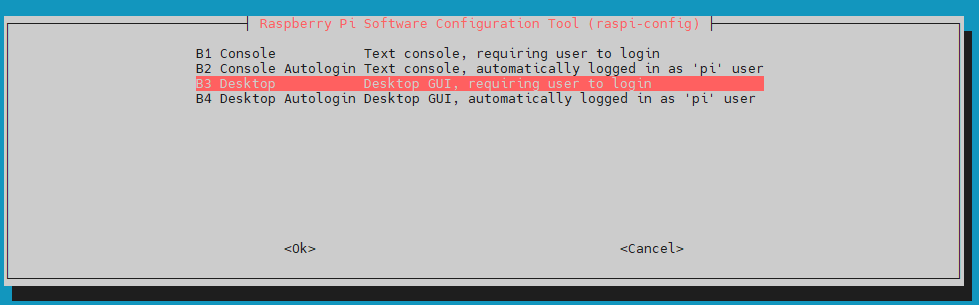
Anschließend mit der Tab-Taste nach unten zu <Ok> navigieren, dann erneut mit der Tab-Taste zu <Finish>. Die Meldung nach dem Neustart mit <Yes> bestätigen. Den braucht ihr, damit das sauber greift.
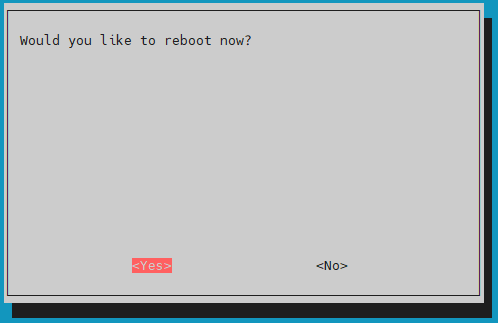
Nach dem Neustart funktioniert RDP:
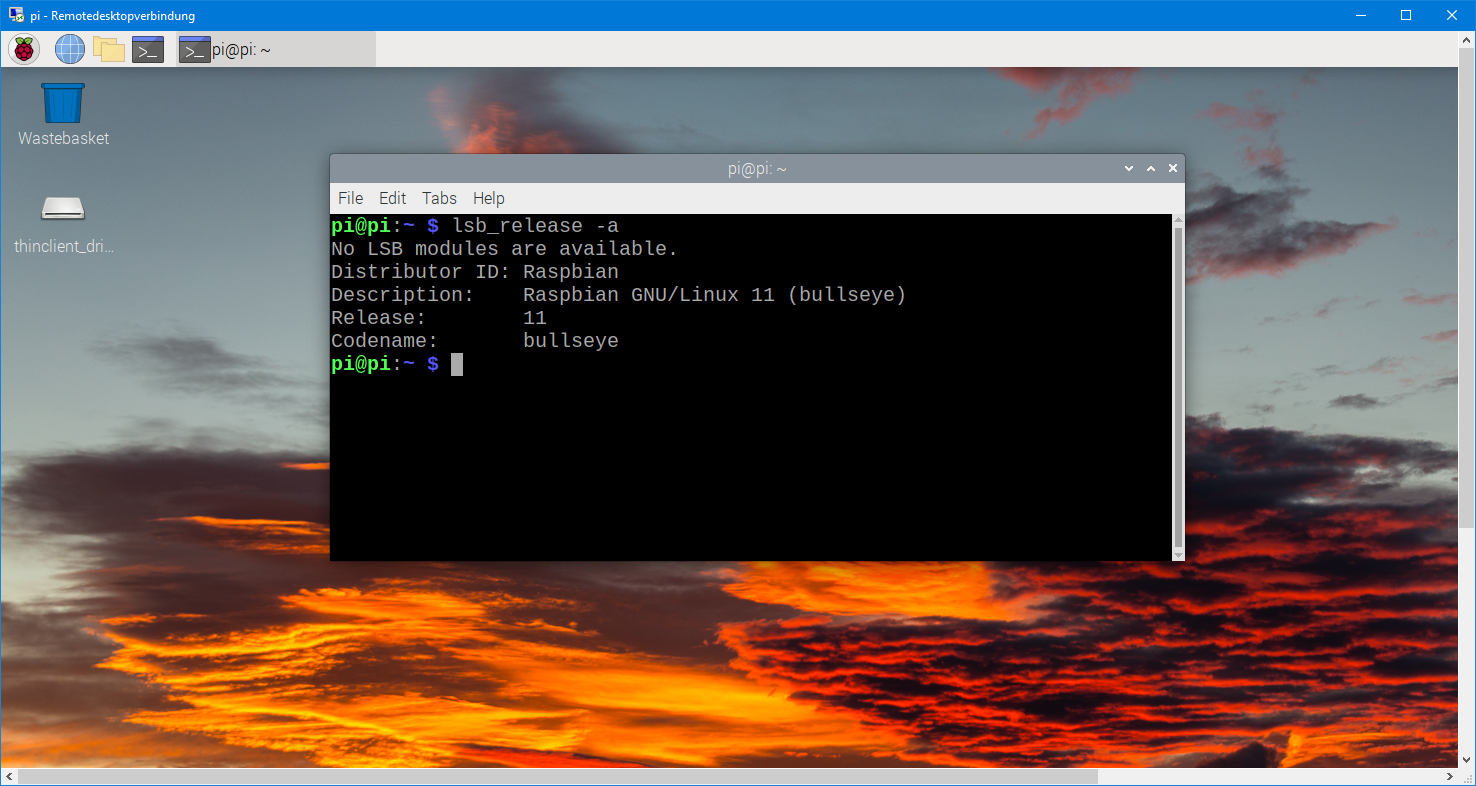
ERGÄNZUNG vom 13.02.2022:
Mittlerweile gibt es (zumindest beim Raspberry Pi 4) Konflikte mit den Standard-Benutzergruppen. Ihr müsst daher entweder diesen Workaround anwenden oder einen eigenen Benutzer erstellen.
ERGÄNZUNG vom 06.01.2023:
XRDP legt mittlerweile einen gleichnamigen Benutzer an, der das Programm startet. Daher müssen die Berechtigungen auf diesen Nutzer gesetzt werden, statt dem angemeldeten (Ehemaliger Standard pi). Dies wurde oben im Beitrag korrigiert, der zuvor an dieser Stelle vorhandene chown Befehl lautete:
Code:sudo chown pi:pi /etc/xrdp/{key.pem,cert.pem}
-
The Following User Says Thank You to DMW007 For This Useful Post:
Manipulate (27.11.2021)
-
26.11.2021, 15:42 #10Neuling

- Registriert seit
- 26.11.2021
- Beiträge
- 1
Thanked 0 Times in 0 Posts AW: Per Remotedesktopverbindung (RDP) auf den grafischen Desktop des Raspberry Pi zugreifen
AW: Per Remotedesktopverbindung (RDP) auf den grafischen Desktop des Raspberry Pi zugreifen
Hallo,
ich habe das gleiche Problem und habe es genauso gemacht wie hier beschrieben.
Remotedesktop Bild bleibt trotzdem leer.
Was kann ich machen?
Edit1: es klappt nun alles, hab das Full Image genommen.
DankeGeändert von Phaxy87 (26.11.2021 um 17:03 Uhr)
-
The Following User Says Thank You to Phaxy87 For This Useful Post:
DMW007 (27.11.2021)
Diese Seite nutzt Cookies, um das Nutzererlebnis zu verbessern. Klicken Sie hier, um das Cookie-Tracking zu deaktivieren.




 Zitieren
Zitieren